
Tabla de contenido:
- Autor John Day [email protected].
- Public 2024-01-30 08:40.
- Última modificación 2025-01-23 14:39.
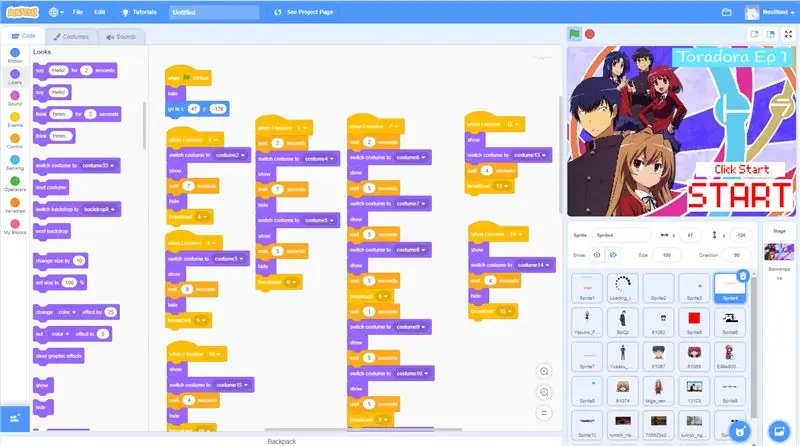
Esta es la segunda parte de la serie IoT ESP8266. Para ver la parte 1, consulte este Instructable IoT Serie ESP8266: 1 Conéctese al enrutador WIFI.
Esta parte tiene como objetivo mostrarle cómo enviar los datos de sus sensores a uno de los populares servicios en la nube gratuitos de IoT https://thingspeak.com. Los datos pueden ser cualquier dato que pueda sentir, como: temperatura, humedad, mediciones de contaminación del aire o incluso ubicación GPS.
Paso 1: Establecer un canal ThingSpeak
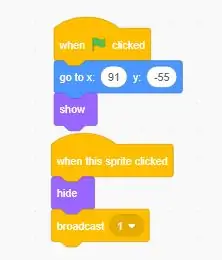
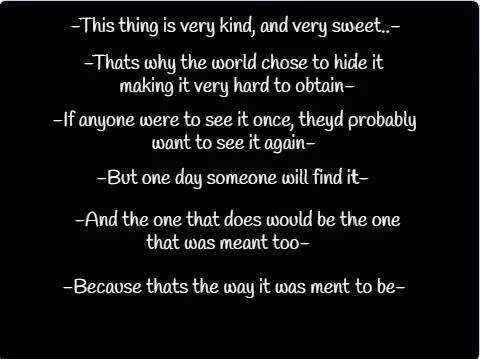

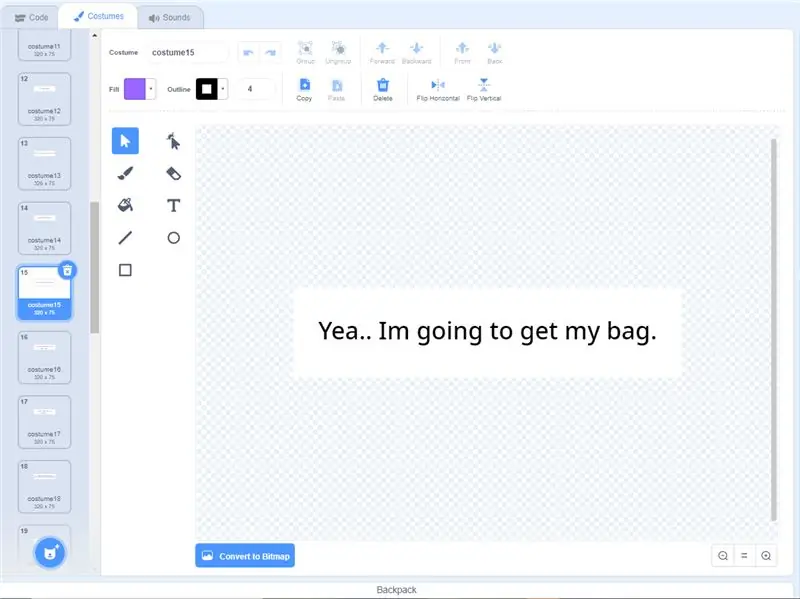
Abra ThingSpeak.com
Para establecer su configuración de ThingSpeak, siga los siguientes pasos
- Inscribirse
- Crea un nuevo canal
- Nombra el canal (por ejemplo, clima, si estás monitoreando datos meteorológicos)
- establecer campos (p. ej., temperatura, si desea medir la temperatura). Puede agregar hasta 8 canales para cada canal
- Recuerda tu ID de canal
- Vaya a las claves de API y recuerde su clave de API de escritura
Paso 2: Circuito y componentes necesarios
- ESP8266 ESP-12E NodeMCU
- ts cable USB
- Potenciómetro
- Protoboard y alambres
La salida del potenciómetro va a A0 en el ESP8266, un lado a GND y el otro a 3.3 V
Paso 3: Código
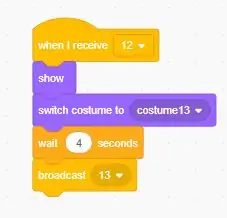
Descargue la biblioteca ThingSpeak e impórtela.
Descarga mi codigo
Configure myChannelNumber en su número de canal que ya ha recordado.
Configure myWriteAPIKey en su Write API Key que ya ha recordado.
Paso 4: Resultado
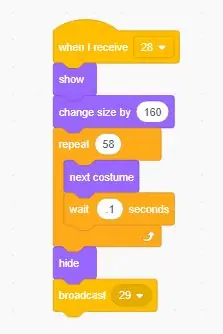
Disfrute viendo sus datos
Paso 5: siguiente parte
Consulte la parte 3 de la serie para aprender a controlar dos LED a través de ThingSpeak y una aplicación de Android.
IoT ESP8266 Series: 3 puertos ThingSpeak-Android Control NodeMCU
Recomendado:
Control de Led a través de la aplicación Blynk usando Nodemcu a través de Internet: 5 pasos

Control de LED a través de la aplicación Blynk usando Nodemcu a través de Internet: Hola a todos, hoy le mostraremos cómo puede controlar un LED con un teléfono inteligente a través de Internet
IOT - Publicar datos en Thingspeak usando ESP8266: 3 pasos

IOT | Publicar datos en Thingspeak usando ESP8266: Hoy en día, IoT es tendencia y muchas máquinas tienen datos para cargar en la nube y analizar los datos. Pequeños sensores actualizan los datos en la nube y un actuador en otro extremo actúa sobre ella, voy a explicar el del ejemplo de IoT. Yo este artículo y yo
ESP8266 NODEMCU BLYNK IOT Tutorial - Esp8266 IOT usando Blunk y Arduino IDE - Control de LED a través de Internet: 6 pasos

ESP8266 NODEMCU BLYNK IOT Tutorial | Esp8266 IOT usando Blunk y Arduino IDE | Control de LED a través de Internet: Hola chicos, en este instructivo, aprenderemos cómo usar IOT con nuestro ESP8266 o Nodemcu. Usaremos la aplicación blynk para eso. Por lo tanto, usaremos nuestro esp8266 / nodemcu para controlar los LED a través de Internet. De modo que la aplicación Blynk se conectará a nuestro esp8266 o Nodemcu
Controle los dispositivos a través de Internet a través del navegador. (IoT): 6 pasos

Controle los dispositivos a través de Internet a través del navegador. (IoT): En este Instructable, le mostraré cómo puede controlar dispositivos como LED, relés, motores, etc. a través de Internet a través del navegador web. Y puede acceder a los controles de forma segura en cualquier dispositivo. La plataforma web que utilicé aquí es la visita de RemoteMe.org
Transferencia de archivos a través de su LAN a través de BitTorrent: 6 pasos

Transferencia de archivos a través de su LAN a través de BitTorrent: A veces, es posible que necesite transferir archivos a través de una red a varias computadoras. Si bien puede guardarlo en una unidad flash o en un CD / DVD, tendría que ir a cada computadora y copiar los archivos y puede llevar un tiempo copiar todos los archivos (especialmente con f
